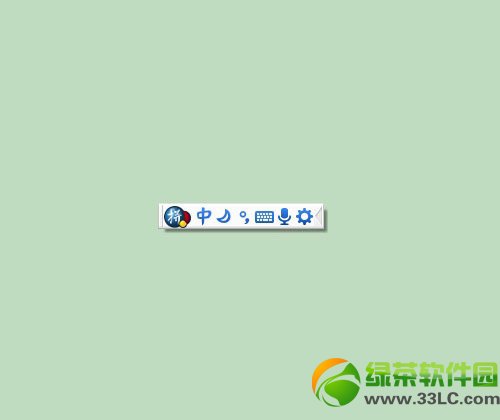萬盛學電腦網 >> 圖文處理 >> Photoshop教程 >> ps合成圖片教程 >> Photoshop合成制作超炫的科幻電影海報
Photoshop合成制作超炫的科幻電影海報
最終效果

一、創意思路解析
1、電影背景介紹。
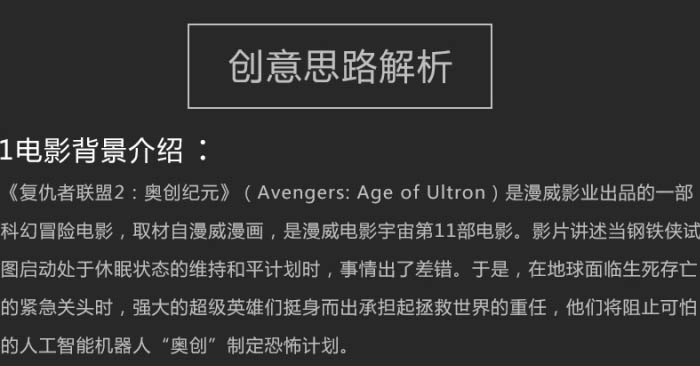
2、發散思維。
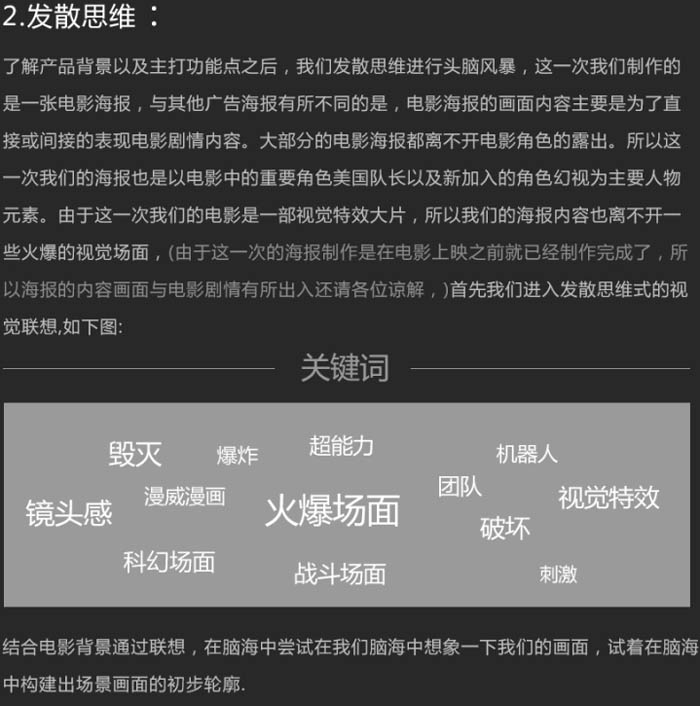
3、尋找靈感。

4、構思畫面。
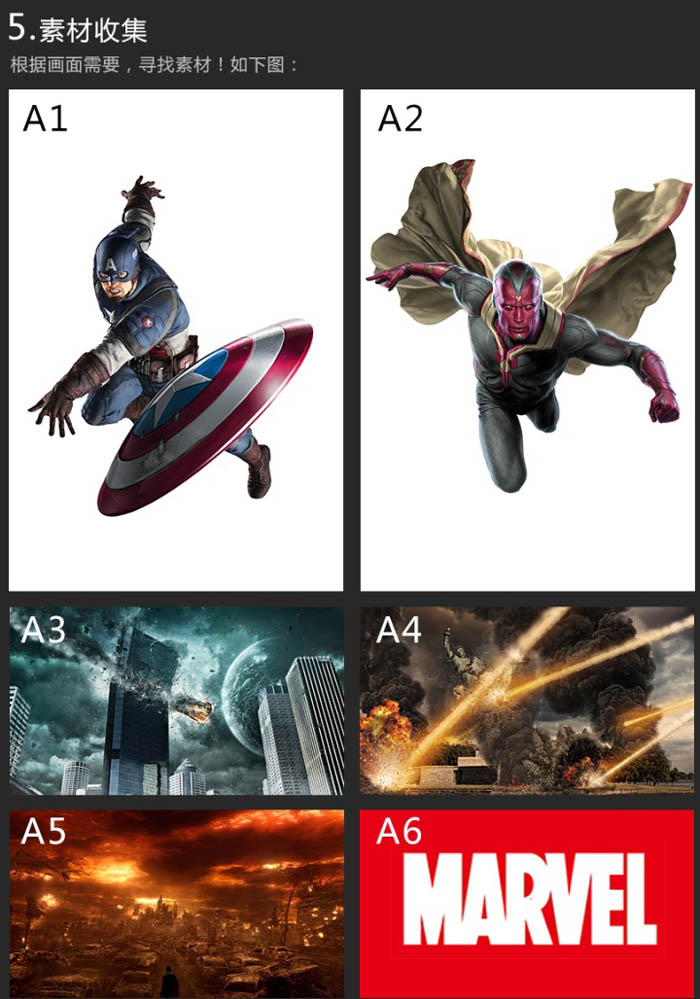
5、素材收集。
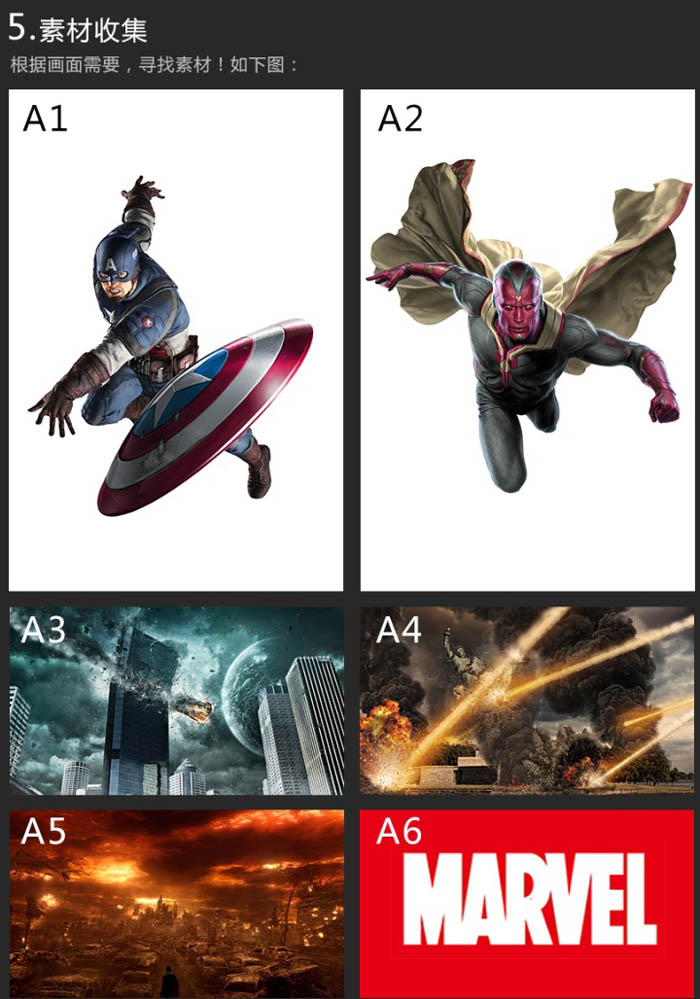

二、合成思路解析。
1、首先我們新建一個寬900像素,高光1350像素的文件。之後將背景素材A4和人物A1,A2置入畫面,調整一下背景大小,確定人物的比例位置關系,進行初步的畫面構圖,如下圖。



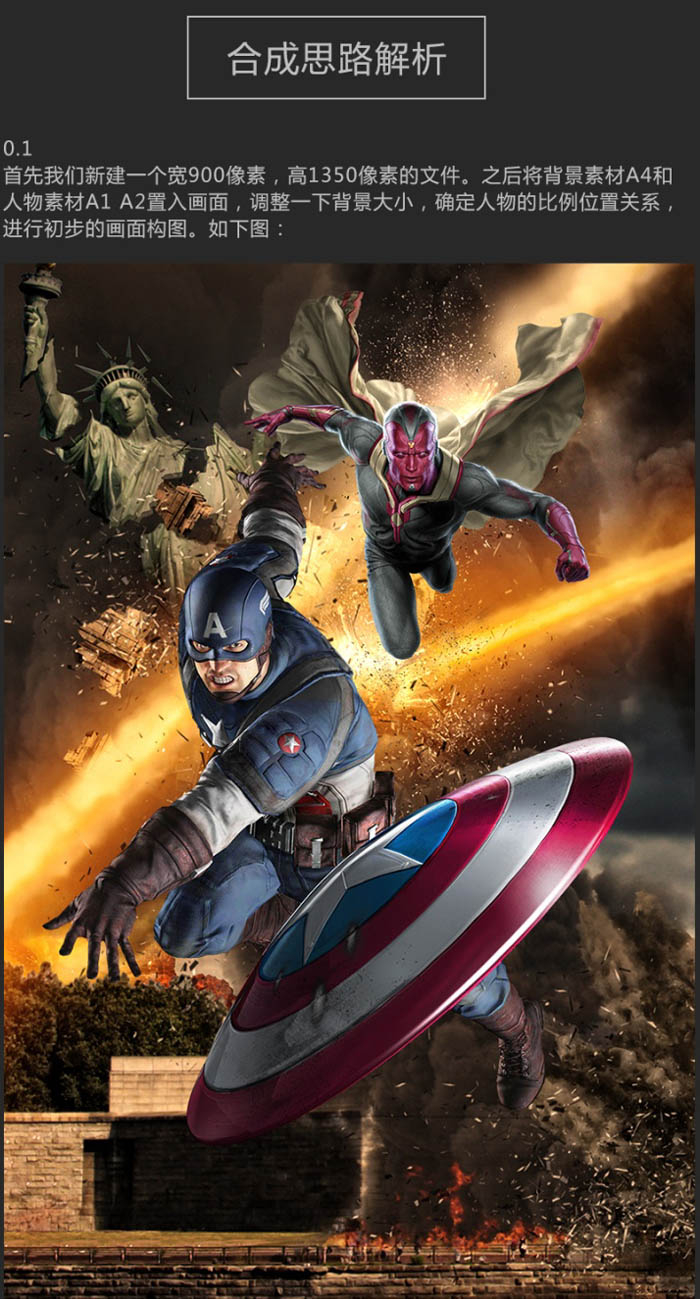
2、之後將素材A3置入畫面,調整大小以及位置,建立蒙版用筆刷塗抹掉不需要的部分,擦除遮擋背景自由女神像和爆炸光束的部分。只保留畫面最上方的星空部分,以此作為天空,如下圖。

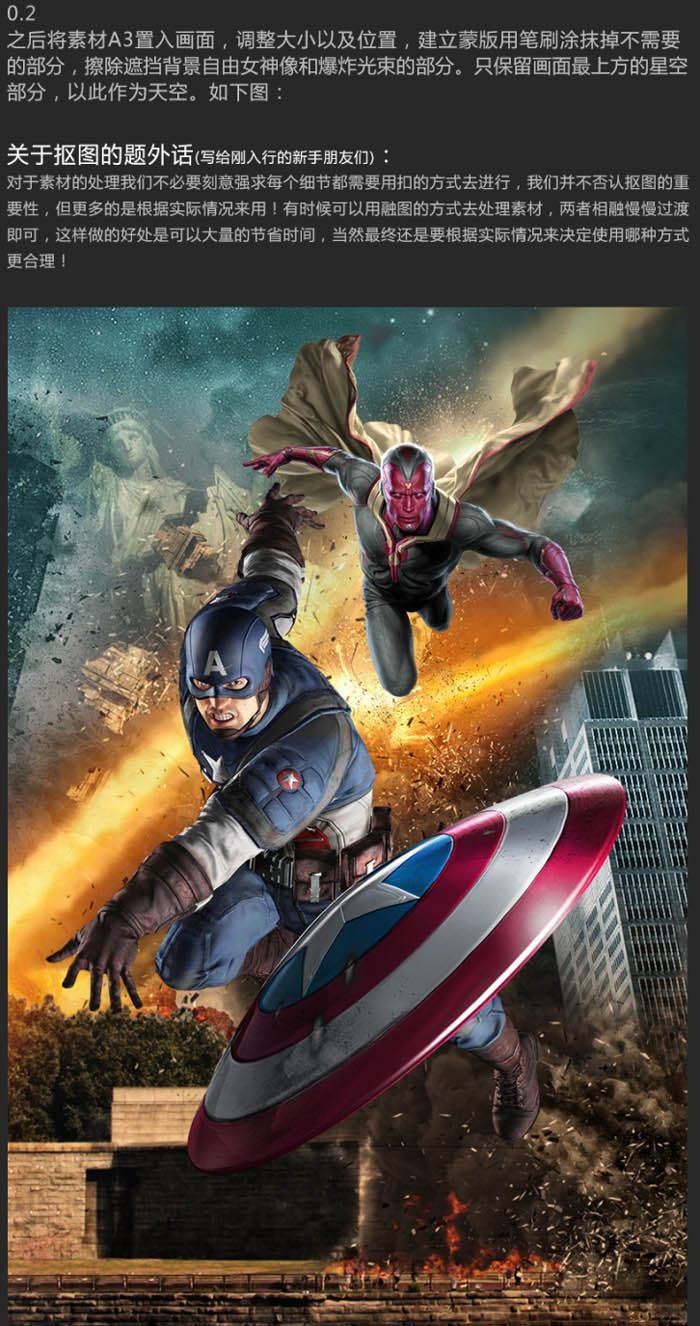
3、接下來,再將素材A5置入畫面,稍稍降低下素材A5飽和度,同時塗抹掉不需要的部分,只保留畫面底部區域,如下圖。

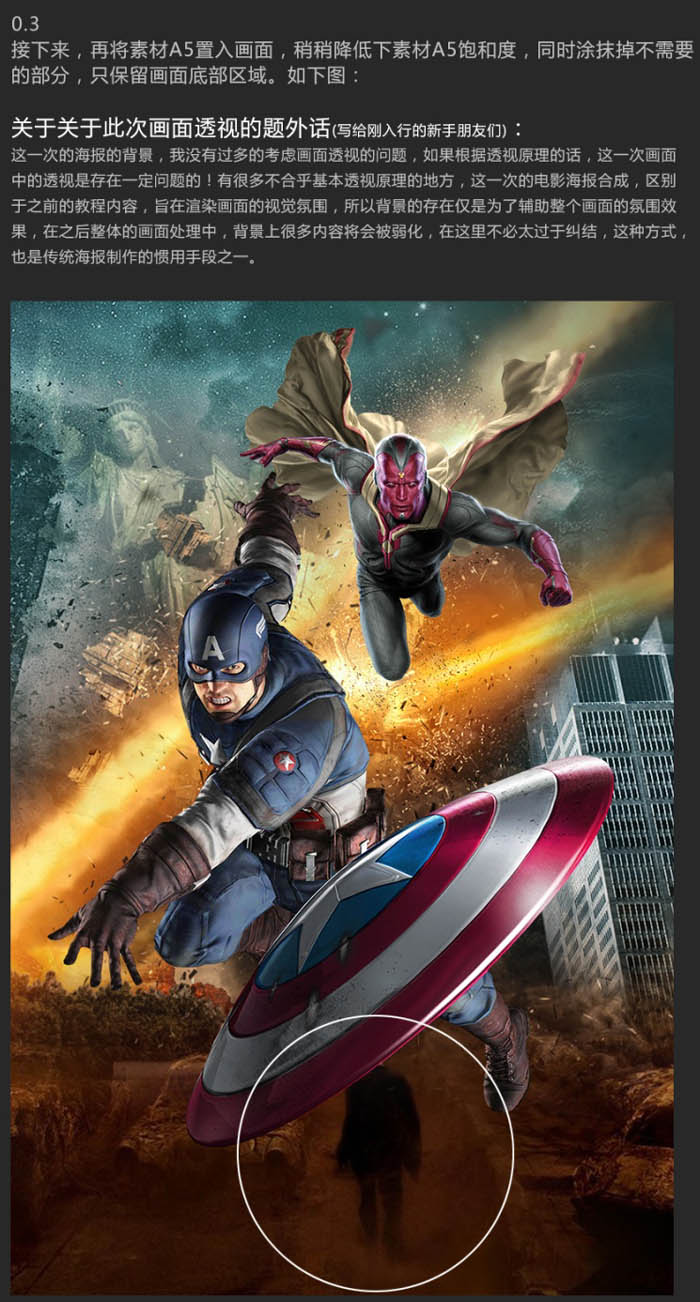
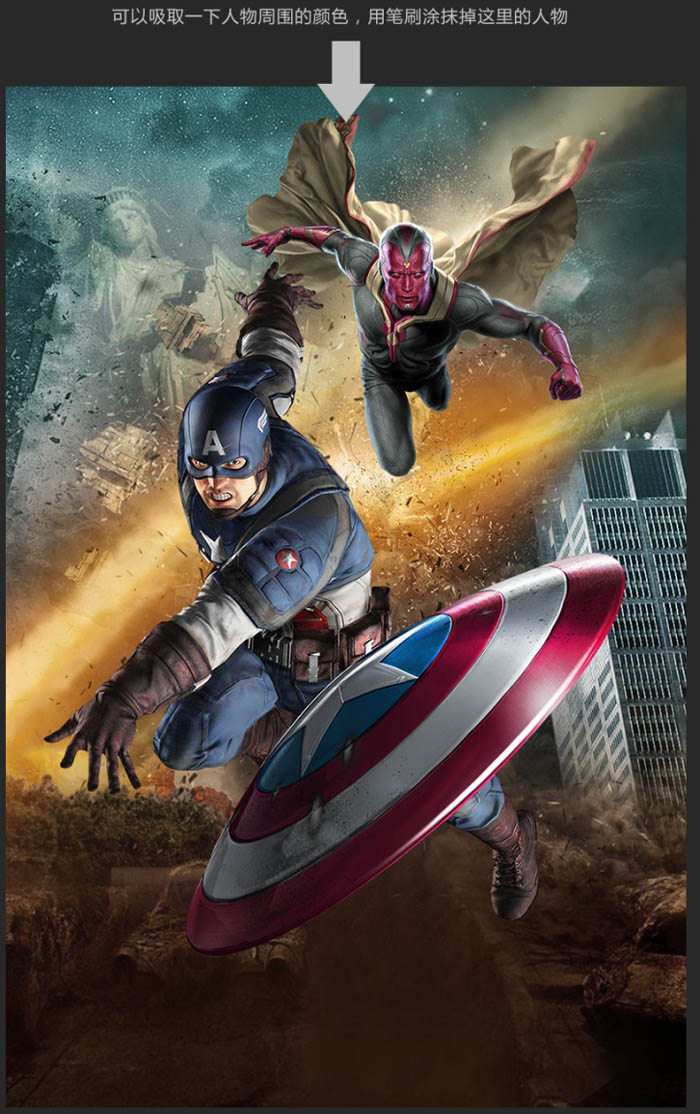
4、分別用亮度對比度工具(曲線或者色階工具都可以,只要能達到目的即可),微調一下背景以及人物的對比度。具體數字根據實際情況為准,如下圖。
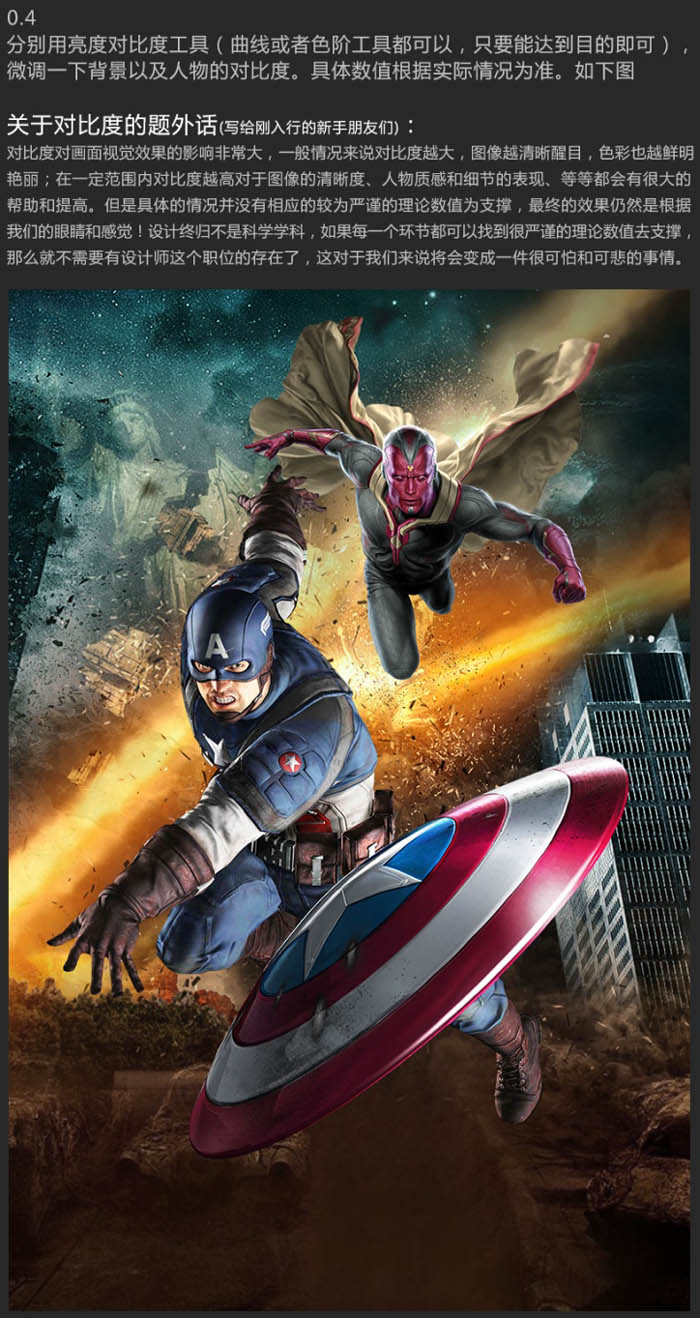
三、光源思路解析
1、將A7,A8,A9的爆炸效果素材分別置入畫面當中,之後進行高斯模糊效果處理,將爆炸效果模糊處理之後,作為畫面環境光源使用。
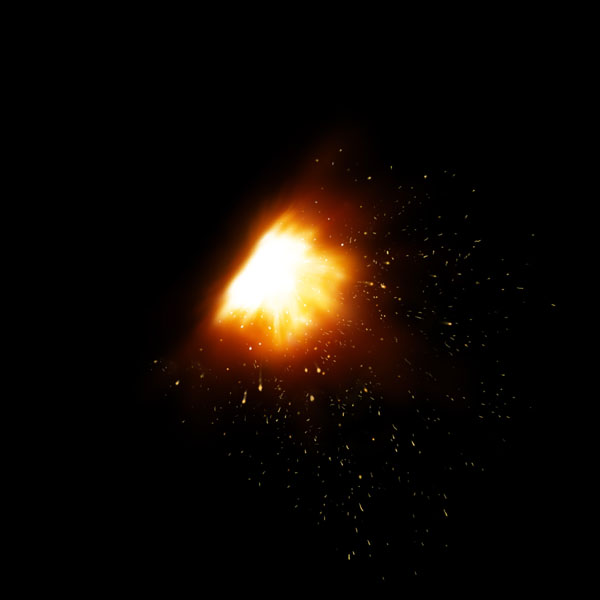
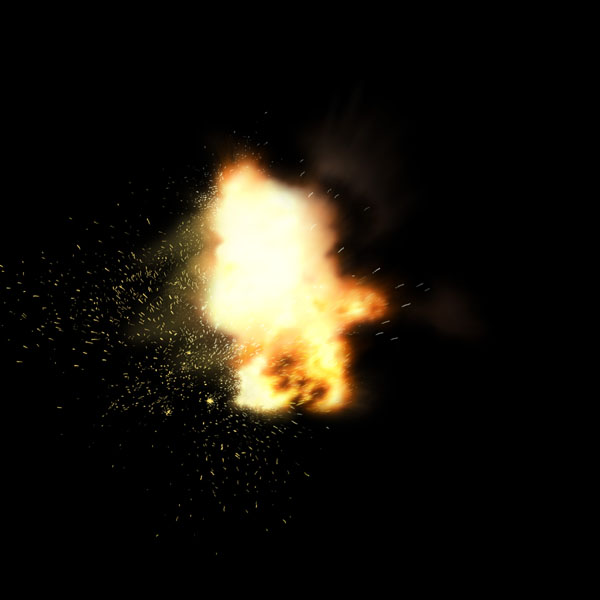
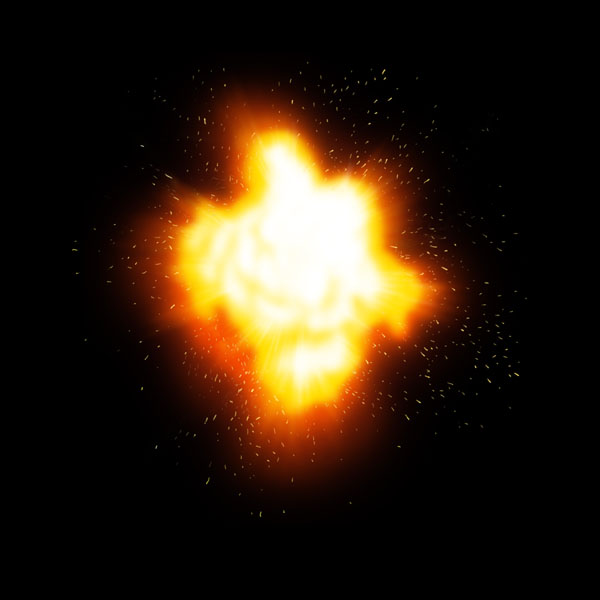
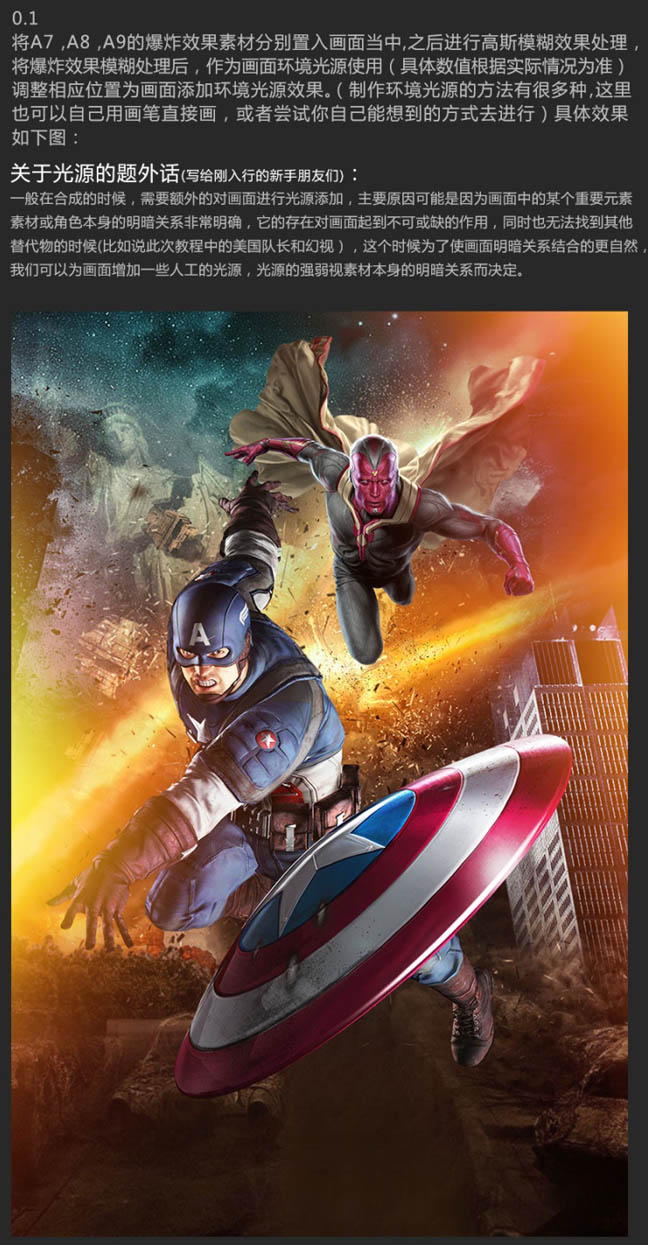
2、在下方S位置,用畫筆再添加一個背景光源,具體效果如下。
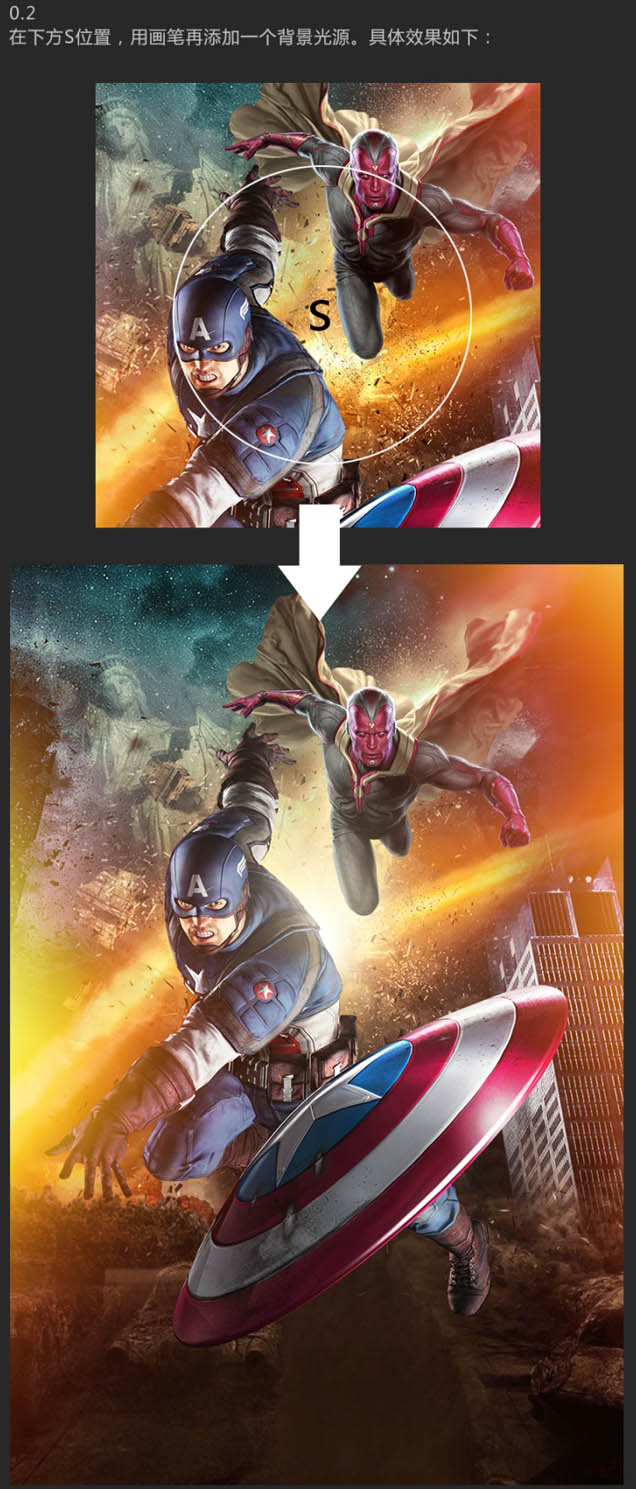
3、根據畫面光源,進一步對人物角色的對比度和明暗關系進行細節調整。為兩個角色身體部位最接近光源的位置增加一些環境光,使其能夠與背景環境更好的融合。
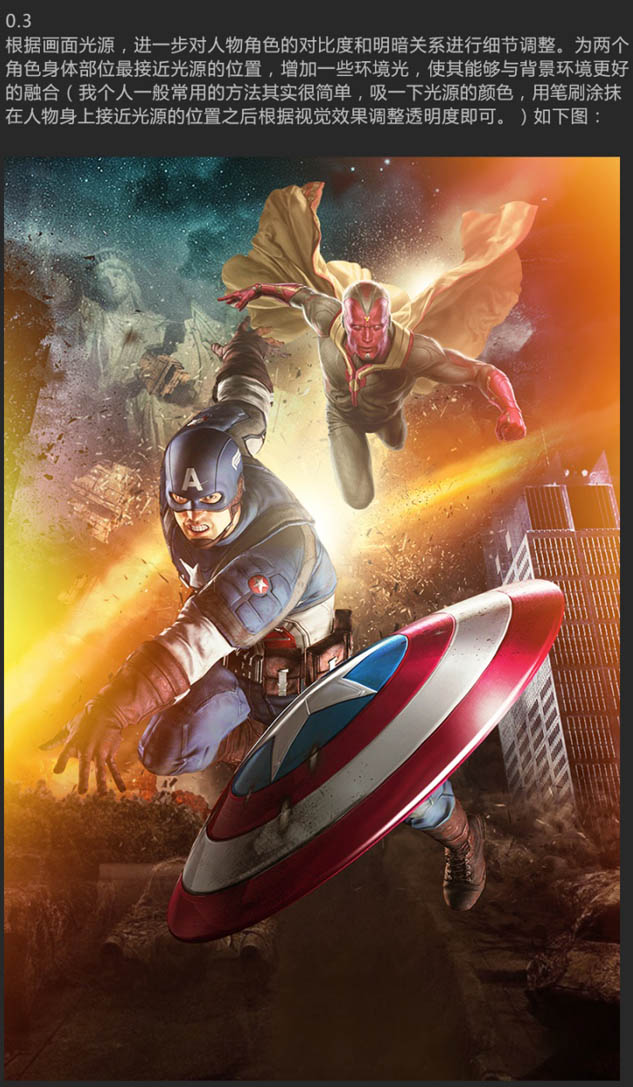
4、再次使用A7,A8,A9素材,制作爆炸的火花效果,將素材置入畫面中光源的部位,調整相應大小和位置,圖層效果選為變亮。
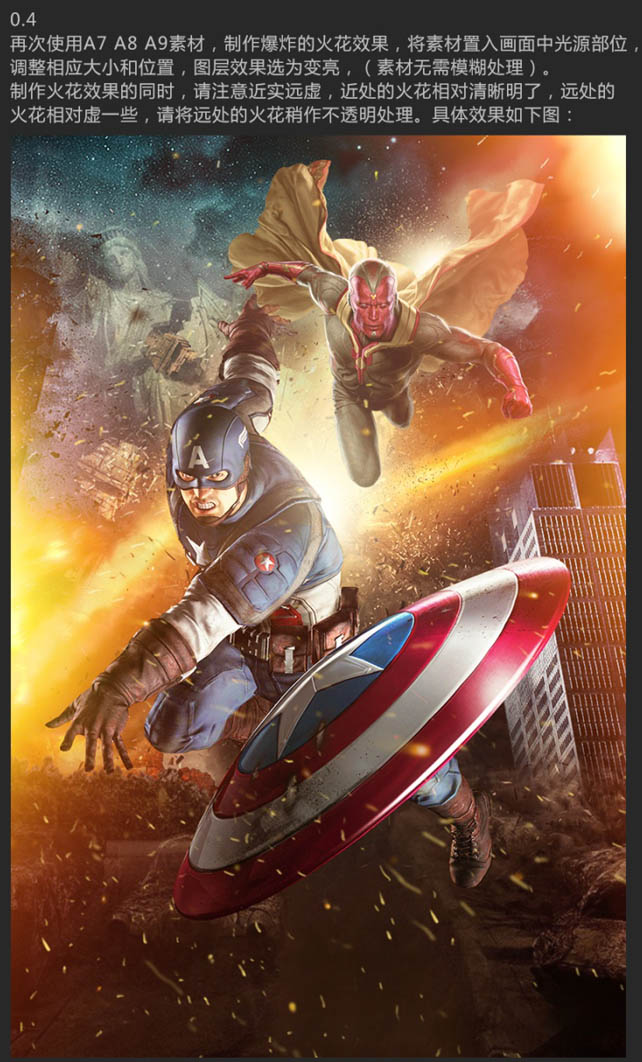
5、將素材A11置入畫面,調整顏色,為盾牌添加高光效果,具體效果如下。
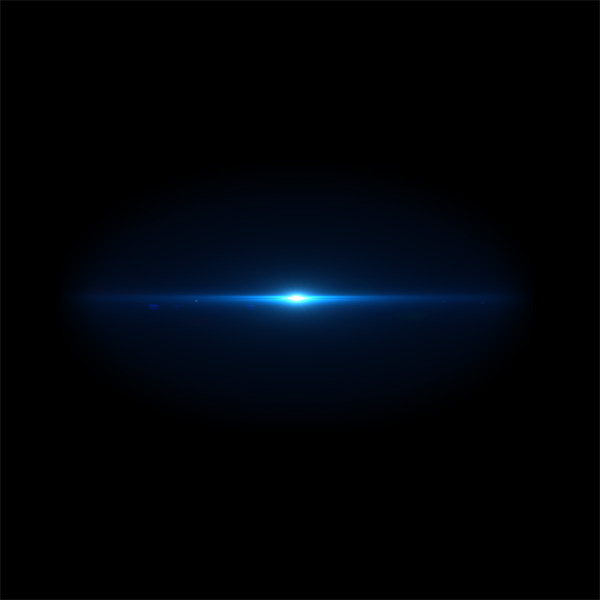
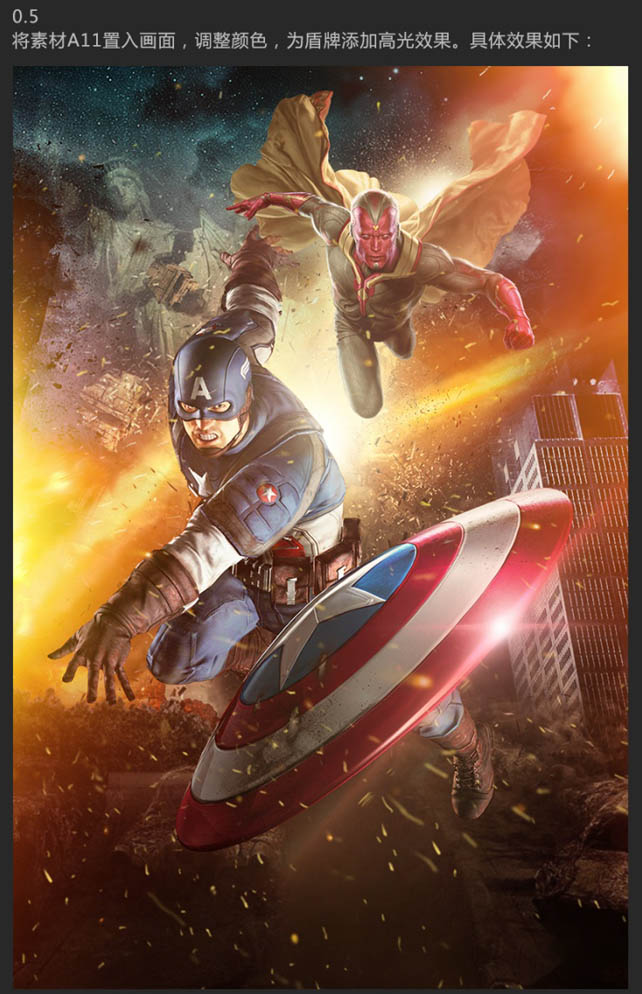
四、細節調整與完善
1、對畫面整體進行細節上的完善處理。
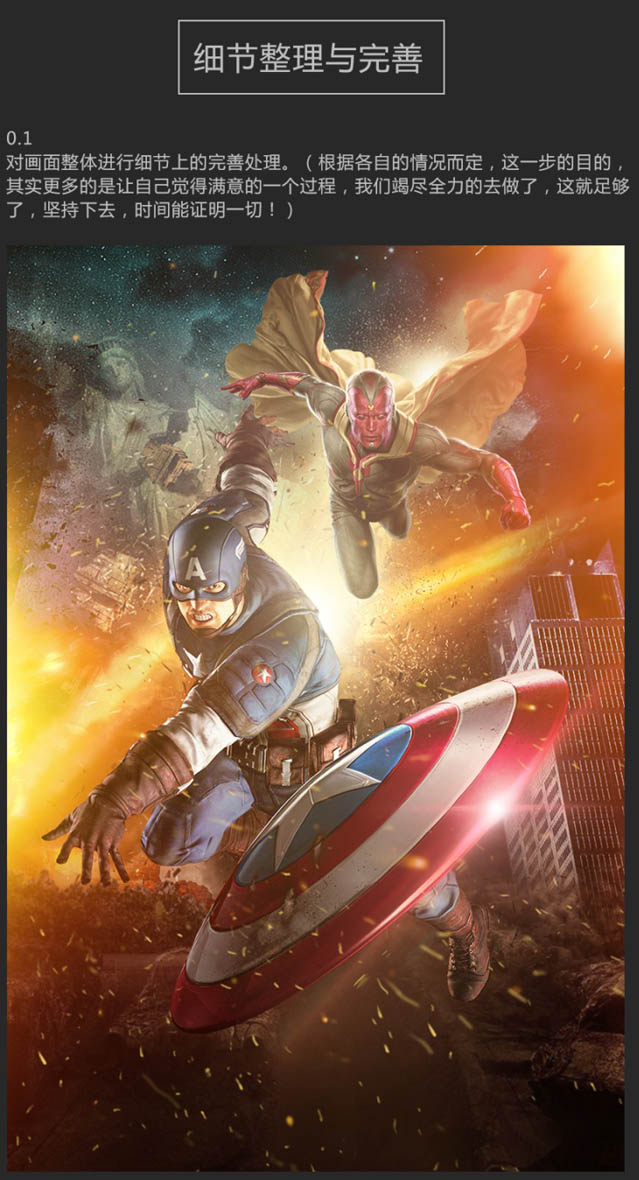
2、加入標志,同時給標志增加高光。


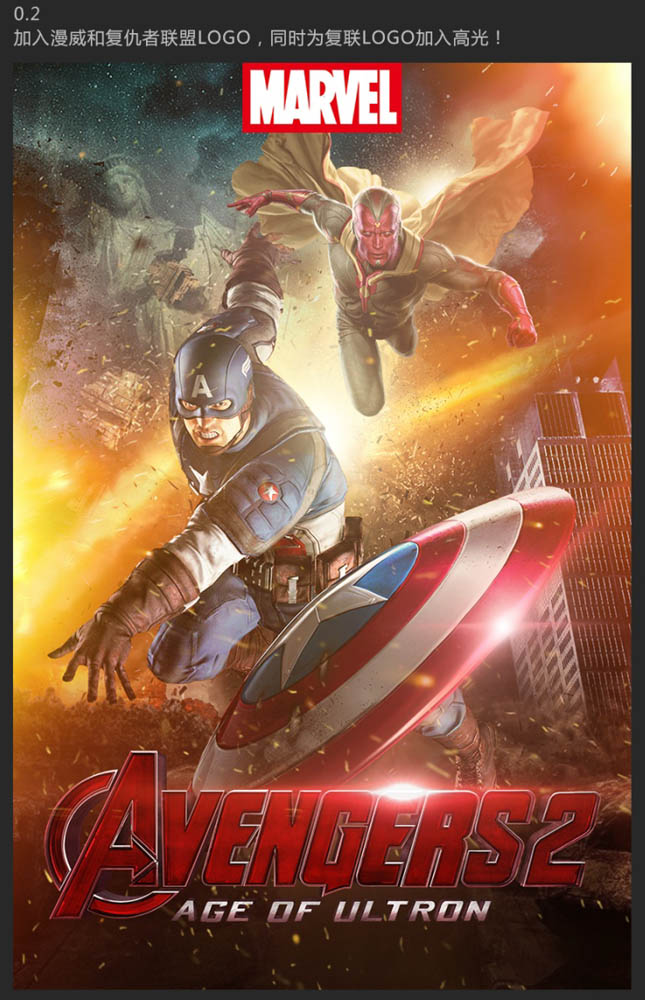
最終效果:

- 上一頁:PS給外國大咖換上中國風服飾
- 下一頁:薇笑薔薇PS合成教程
ps合成圖片教程排行
軟件知識推薦
相關文章
copyright © 萬盛學電腦網 all rights reserved